Acrobat Pro DC 教程「14」,如何删除PDF 中的隐私信息?
2023-09-16 370欢迎观看 Acrobat Pro DC 教程,小编带大家学习 Acrobat Pro DC 的基本工具和使用技巧,了解如何使用 Acrobat Pro DC 中的「标记密文」工具永久删除 PDF 中的隐私信息。
打开 Acrobat Pro DC,在「工具」面板中打开「标记密文」工具。
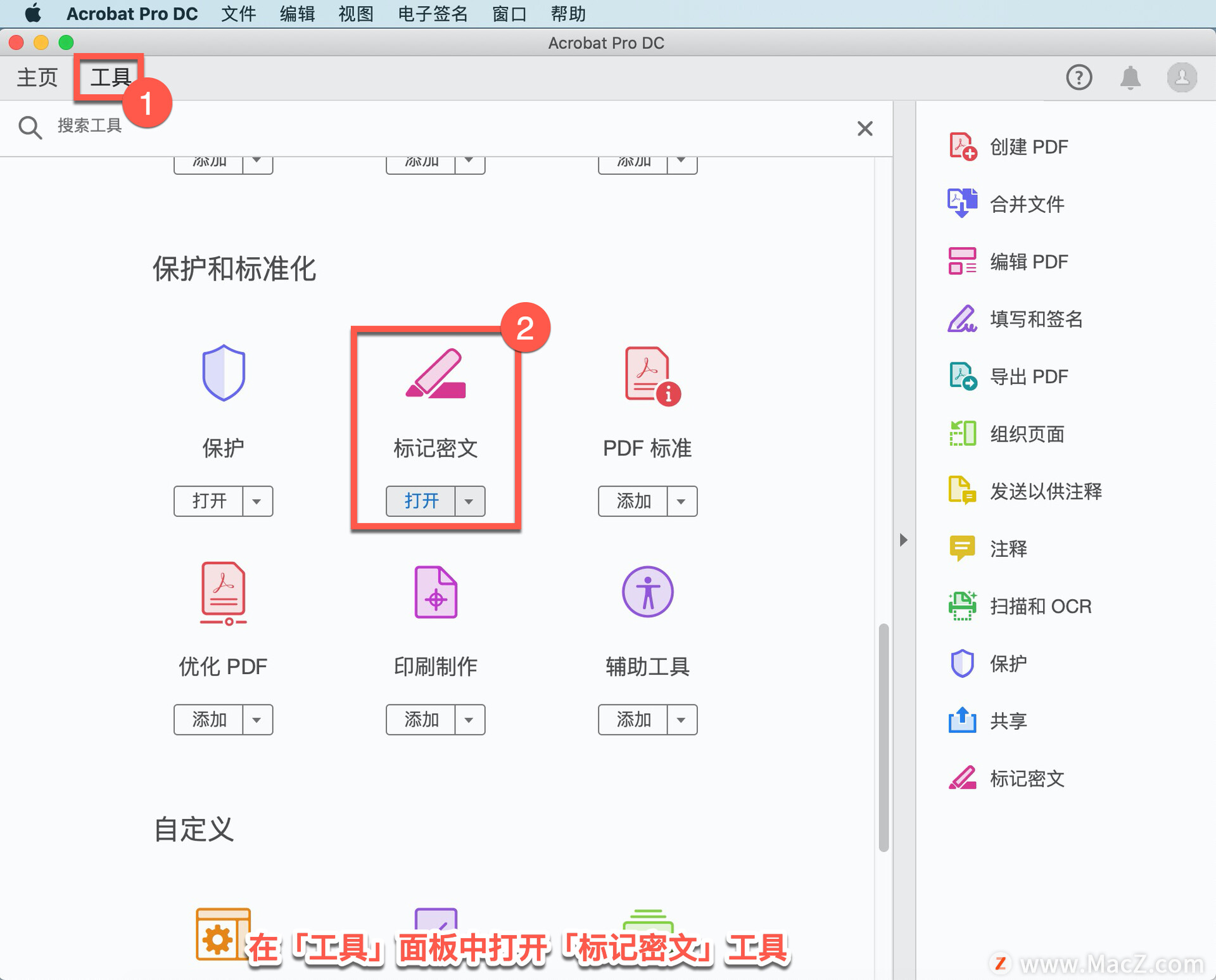
在打开的面板中点击「选择文件」。
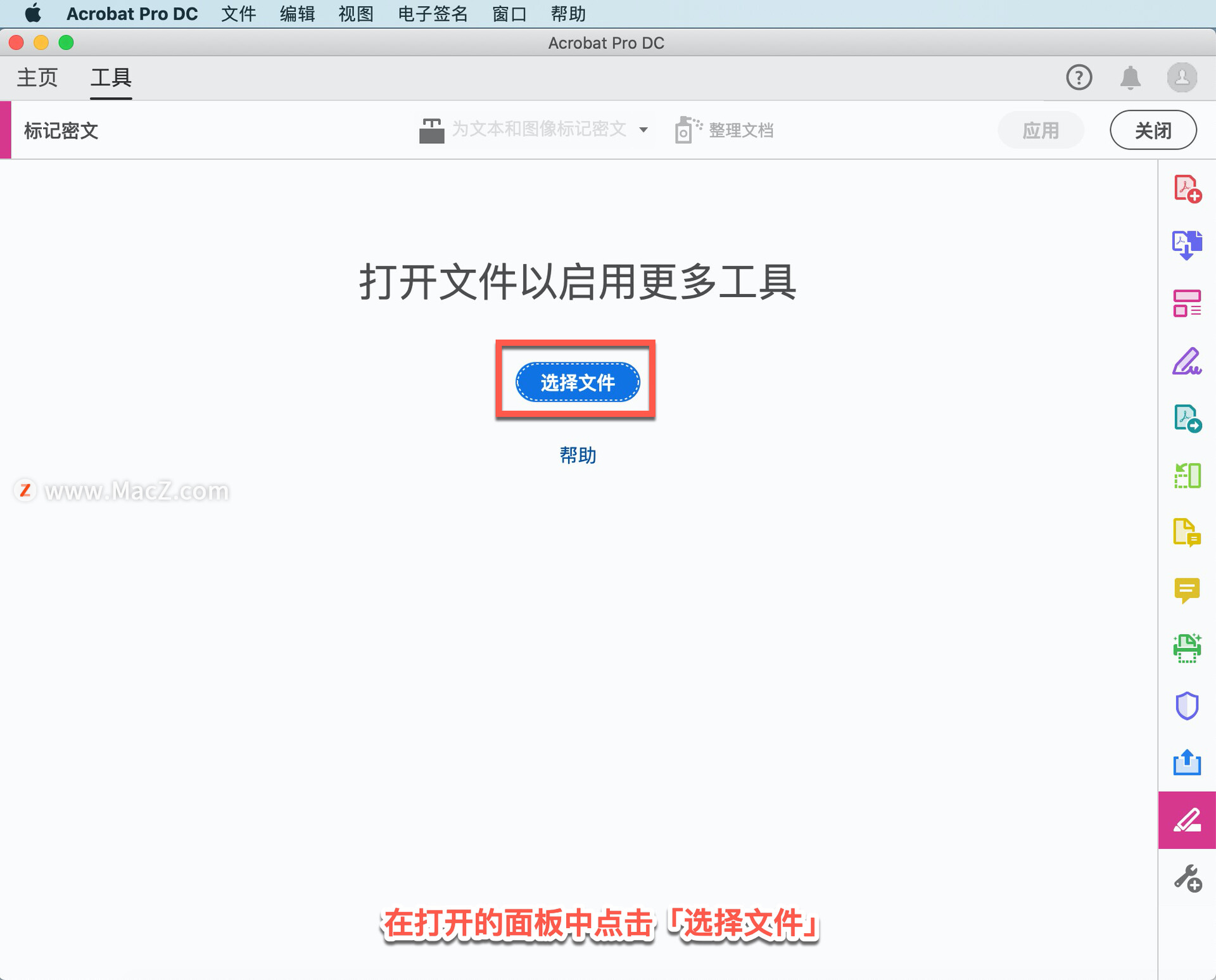
然后在打开的面板中找到文件存储的位置,选择「Employee Record.pdf」文件,点击「打开」。
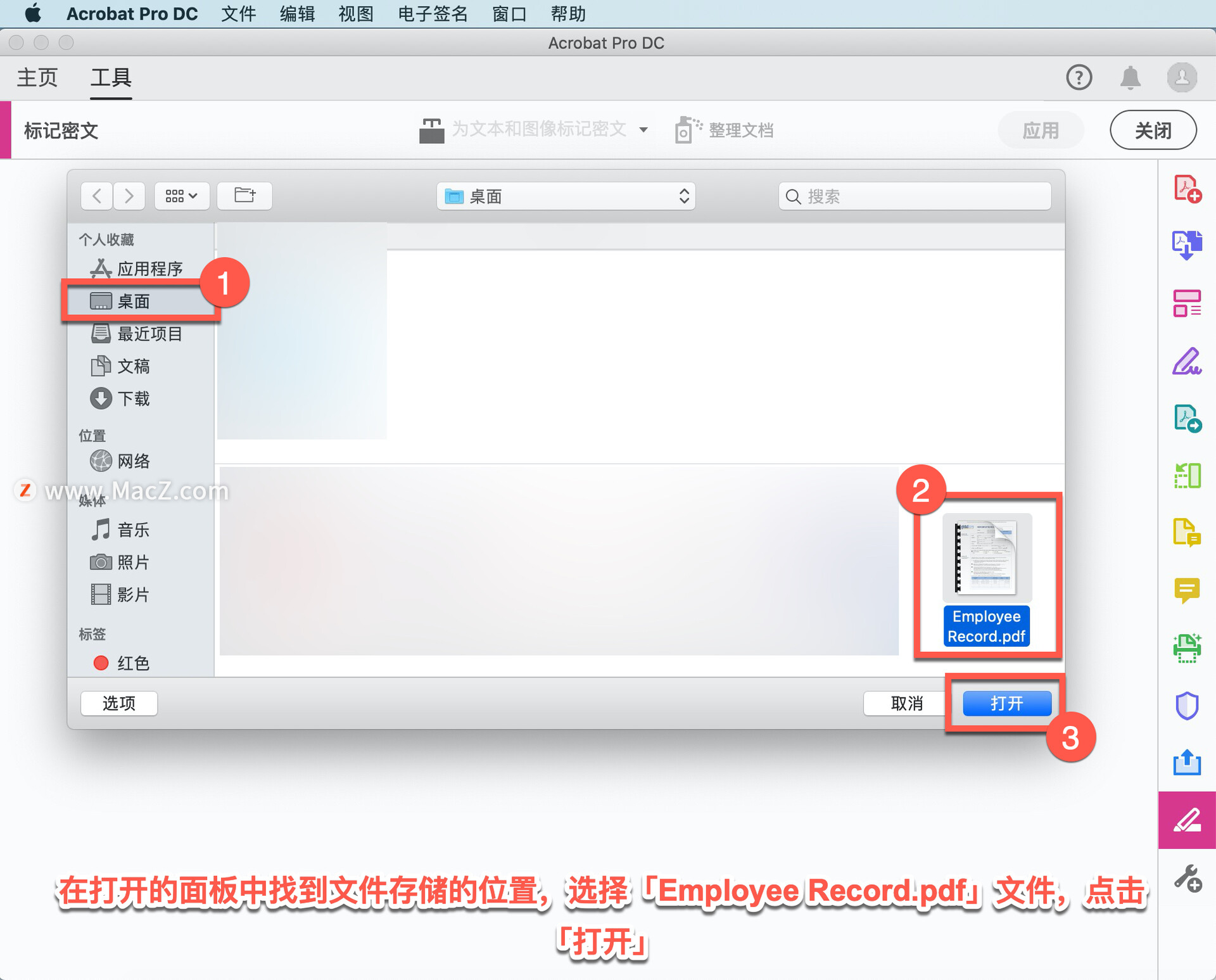
点击顶部菜单中的「为文本和图像标记密文」,标记要永久从文件中删除的内容。
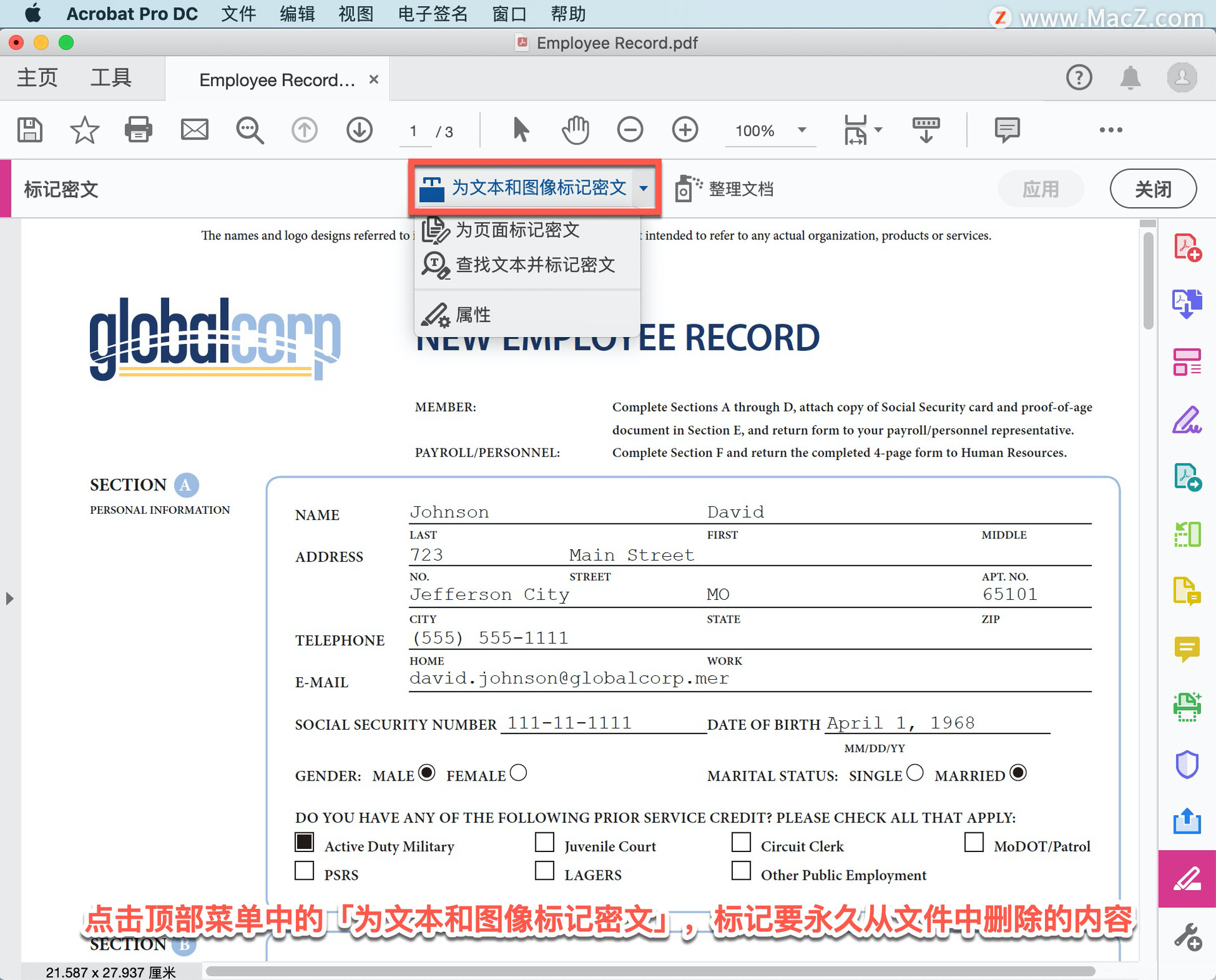
可以删除不同类型的信息:选择「为页面标记密文」将当前页面或一组连续页面标记密文。
选择「查找文本并标记密文」搜索您要永久删除的具体内容。您可以在当前文档中搜索,也可以在计算机某个文件夹中的不同PDF 文件中搜索。搜索单个词语或短语、多个词语或图案。注意,图片和线条画中的文本无法搜索。
在文件中,选择「为文本和图像标记密文」-「查找文本并标记密文」。
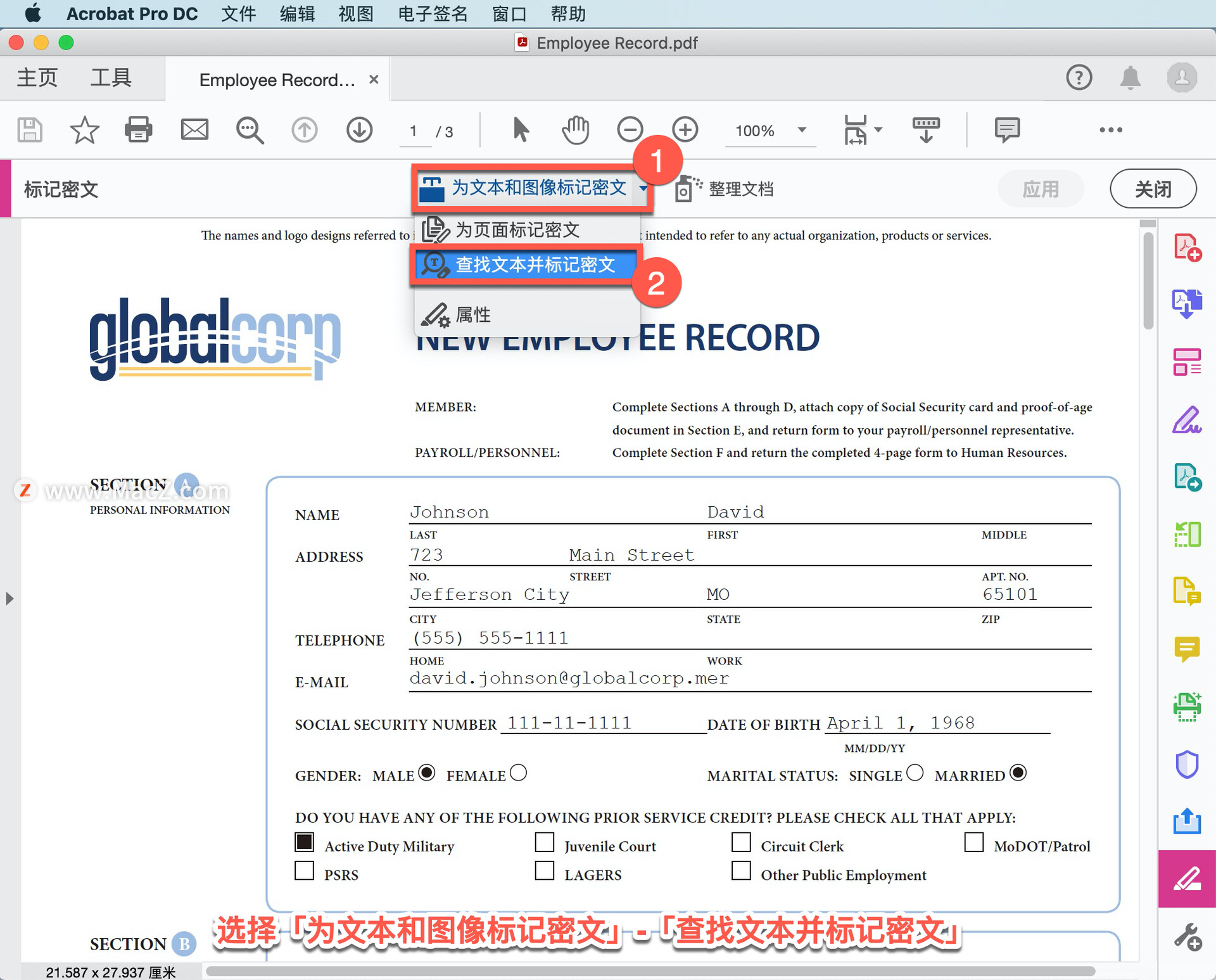
然后选中姓名、地址、电话、电子邮箱、社保号码和出生日期字段中的文本。
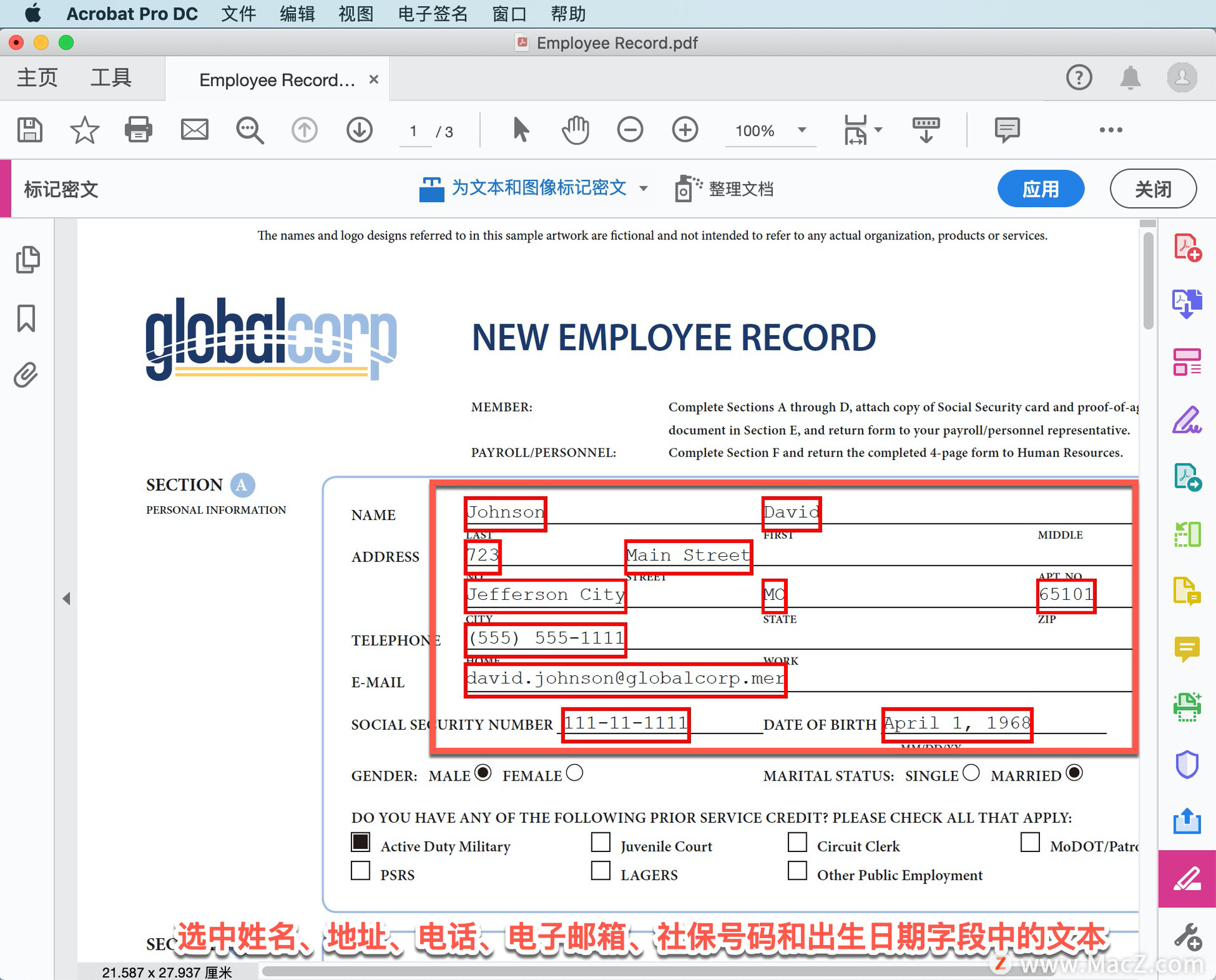
点击「应用」删除标记区域的内容。
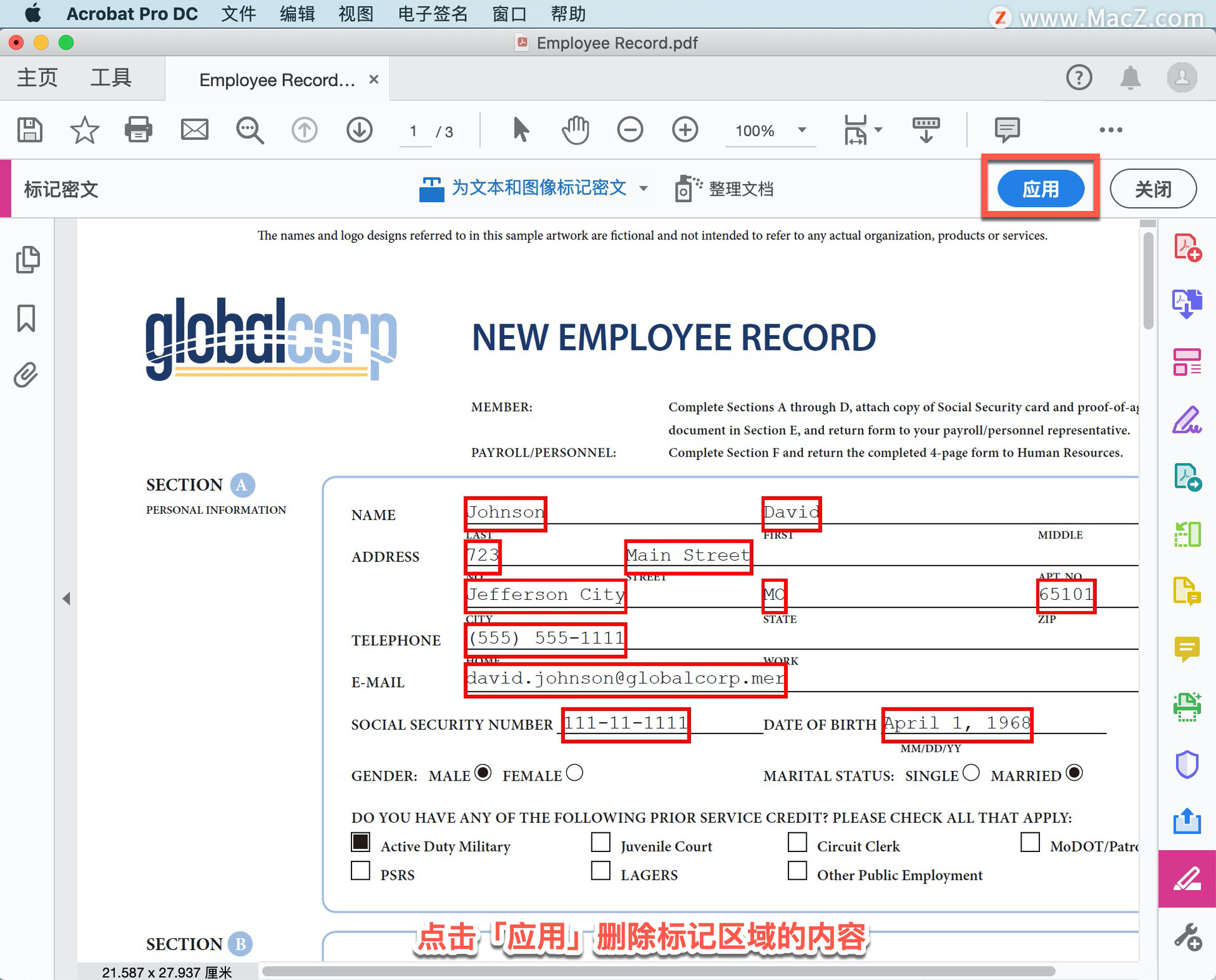
然后在显示的对话框中点击「确定」,确认您已了解所选内容将被涂黑,永久删除。
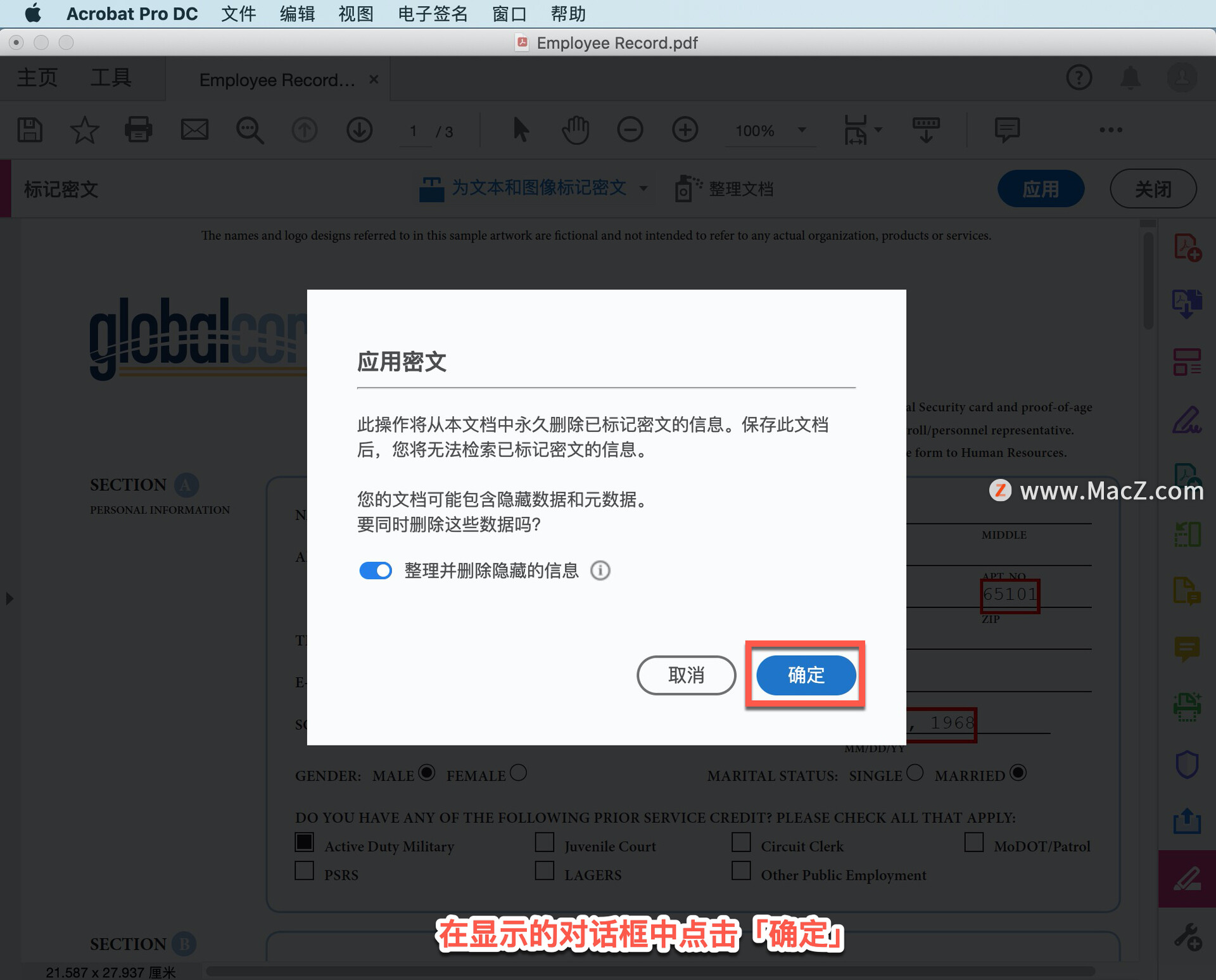
在打开的「保存整理过的文档」面板中,点击「存储」。
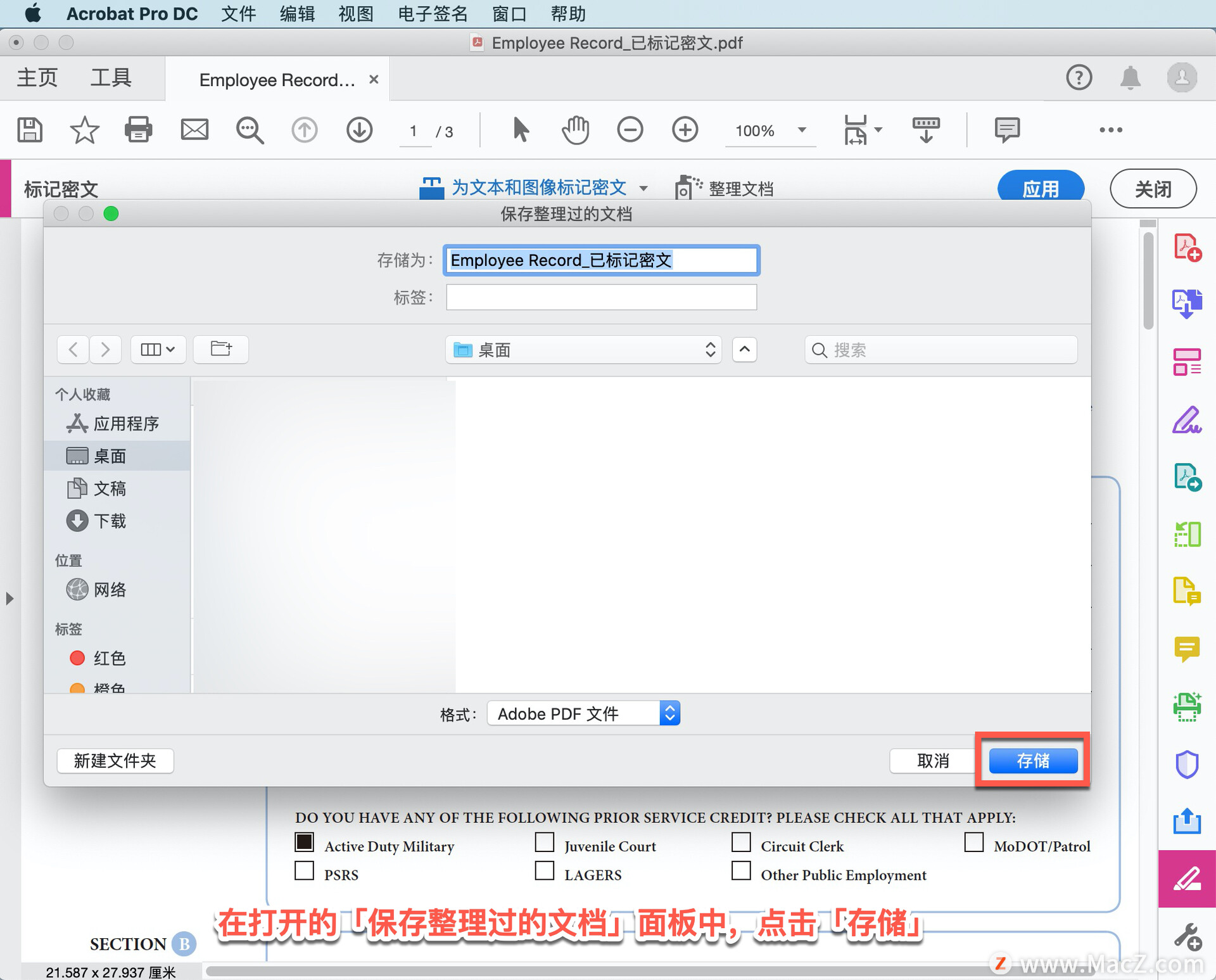
Acrobat 将应用标记的密文,并创建一个文件名后面附加「_已标记密文」的新文件,其中所有标记内容都将替换为黑色方块,原始文件保留不变。
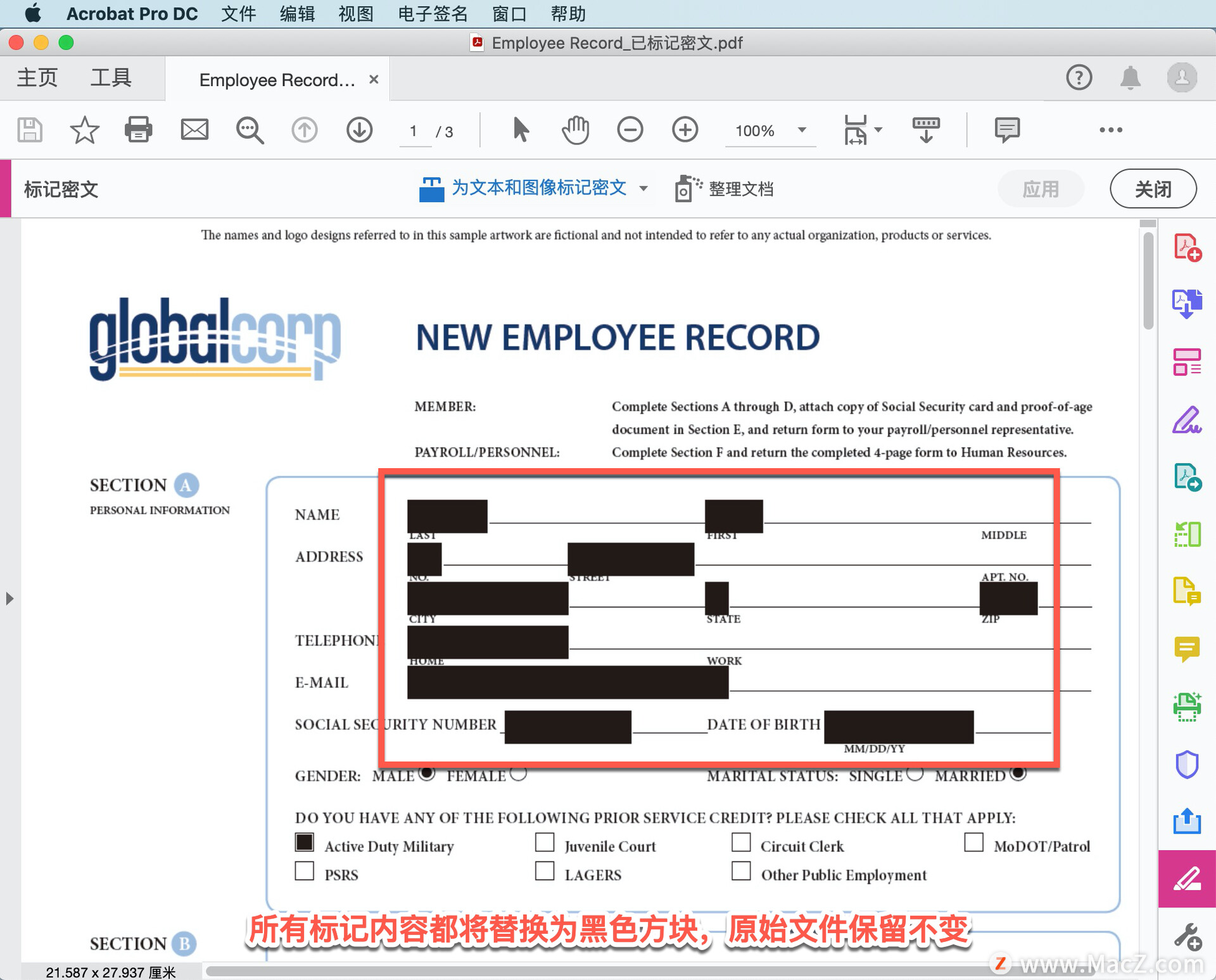
以上就是在 Acrobat Pro DC 中使用「标记密文」工具永久删除 PDF 中的隐私信息的方法。需要 Acrobat Pro DC 软件的朋友可在本站下载,关注我们,学习Mac软件使用方法!
相关资讯
查看更多最新资讯
查看更多-

- 苹果 2025 款 iPhone SE 4 机模上手展示:刘海屏 + 后置单摄
- 2025-01-27 129
-

- iPhone 17 Air厚度对比图出炉:有史以来最薄的iPhone
- 2025-01-27 198
-

- 白嫖苹果机会来了:iCloud+免费试用6个月 新用户人人可领
- 2025-01-27 145
-

- 古尔曼称苹果 2025 年 3/4 月发布青春版妙控键盘,提升 iPad Air 生产力
- 2025-01-25 162
-

热门应用
查看更多-

- 快听小说 3.2.4
- 新闻阅读 | 83.4 MB
-

- 360漫画破解版全部免费看 1.0.0
- 漫画 | 222.73 MB
-

- 社团学姐在线观看下拉式漫画免费 1.0.0
- 漫画 | 222.73 MB
-

- 樱花漫画免费漫画在线入口页面 1.0.0
- 漫画 | 222.73 MB
-

- 亲子餐厅免费阅读 1.0.0
- 漫画 | 222.73 MB
-
 下载
下载
湘ICP备19005331号-4copyright?2018-2025
guofenkong.com 版权所有
果粉控是专业苹果设备信息查询平台
提供最新的IOS系统固件下载
相关APP应用及游戏下载,绿色无毒,下载速度快。
联系邮箱:guofenkong@163.com









